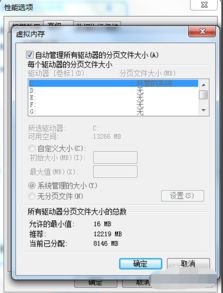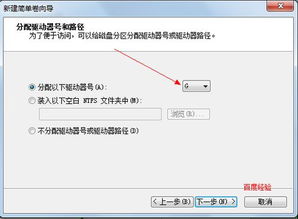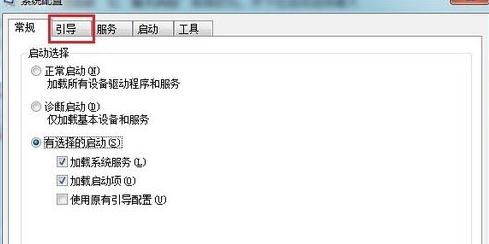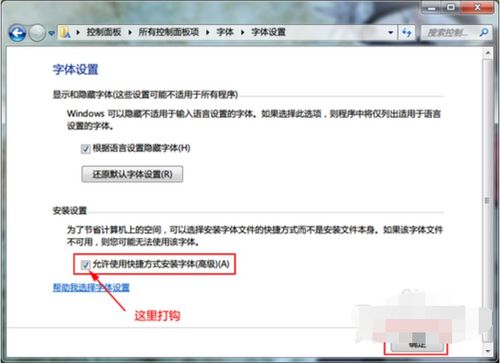Win7系统必备:十大高效优化技巧
在使用Windows 7系统的过程中,许多用户都希望能够通过一些优化技巧来提升系统的运行效率和用户体验。以下汇总了十个非常实用的Win7系统优化技巧,这些技巧涵盖了从系统设置到软件管理等多个方面,旨在帮助用户打造一个更加流畅、高效的Win7使用环境。
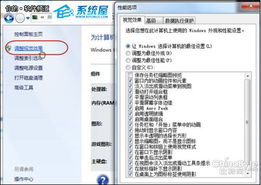
一、关闭不必要的启动项

Windows 7在启动时会自动加载许多程序,这些程序被称为启动项。有些启动项是必需的,比如杀毒软件、系统服务等,但有些则可能是不必要的,比如一些随系统启动的第三方软件。这些不必要的启动项不仅会拖慢系统的启动速度,还会占用系统资源,影响系统性能。

要关闭不必要的启动项,可以按下Win+R键打开运行窗口,输入“msconfig”并按回车,打开系统配置工具。在“启动”选项卡中,可以看到所有启动项。勾选不需要随系统启动的程序,然后点击“确定”按钮保存设置。这样,下次启动系统时,这些程序就不会再自动加载了。
二、禁用视觉效果
Windows 7提供了许多视觉效果,比如窗口动画、任务栏透明等,这些效果虽然美观,但也会占用一定的系统资源。如果用户的硬件配置不是特别高,或者更注重系统的性能,可以考虑禁用这些视觉效果。
禁用视觉效果的方法很简单,只需右键点击“计算机”图标,选择“属性”,然后点击左侧的“高级系统设置”。在打开的“系统属性”窗口中,切换到“高级”选项卡,点击“性能”下的“设置”按钮。在“视觉效果”选项卡中,可以选择“调整为最佳性能”选项,以禁用所有视觉效果。当然,用户也可以根据自己的需要,手动选择禁用某些特定的视觉效果。
三、定期清理系统垃圾文件
系统在使用过程中会产生许多临时文件和垃圾文件,这些文件不仅占用磁盘空间,还可能影响系统的稳定性和性能。因此,定期清理系统垃圾文件是保持系统流畅运行的重要步骤。
可以使用第三方系统清理工具来清理系统垃圾文件,比如CCleaner等。这些工具能够智能地识别并删除系统中的临时文件、日志文件、回收站文件等垃圾文件。此外,也可以手动清理一些常见的垃圾文件路径,比如C:\Windows\Temp和C:\Users\用户名\AppData\Local\Temp等。
四、优化磁盘碎片整理
磁盘碎片整理是提高磁盘读写性能的重要手段。当文件被频繁地创建、删除和修改时,磁盘上会产生许多碎片,这些碎片会降低磁盘的读写速度。通过磁盘碎片整理,可以将这些碎片重新排列,提高磁盘的读写效率。
在Windows 7中,可以使用内置的磁盘碎片整理工具来进行磁盘碎片整理。只需右键点击需要整理的磁盘分区,选择“属性”,然后在“工具”选项卡中点击“立即进行碎片整理”按钮即可。此外,还可以设置计划任务,让系统定期自动进行磁盘碎片整理。
五、合理设置虚拟内存
虚拟内存是Windows系统使用硬盘空间来模拟物理内存的一种技术。当物理内存不足时,系统会自动使用虚拟内存来补充。合理设置虚拟内存可以提高系统的稳定性和性能。
要设置虚拟内存,可以右键点击“计算机”图标,选择“属性”,然后点击左侧的“高级系统设置”。在打开的“系统属性”窗口中,切换到“高级”选项卡,点击“性能”下的“设置”按钮。在“性能选项”窗口中,切换到“高级”选项卡,然后点击“更改”按钮。在“虚拟内存”窗口中,取消勾选“自动管理所有驱动器的分页文件大小”,然后选择需要设置虚拟内存的驱动器,并设置合适的初始大小和最大大小。一般来说,虚拟内存的大小应该设置为物理内存的1.5到2倍左右。
六、优化系统服务
Windows 7运行着许多系统服务,这些服务有些是必要的,有些则是可选的。有些可选的服务可能会占用一定的系统资源,但又不一定需要一直运行。因此,可以通过优化系统服务来减少不必要的资源占用。
要优化系统服务,可以打开“运行”窗口,输入“services.msc”并按回车,打开服务管理器。在服务管理器中,可以看到所有正在运行的服务。可以根据服务的描述和实际需求,选择禁用或手动启动一些不必要的服务。需要注意的是,禁用某些服务可能会导致某些功能无法使用,因此在禁用服务之前,最好先了解该服务的作用和重要性。
七、使用轻量级软件
在选择软件时,应该尽量使用轻量级软件,避免使用过于庞大、复杂的软件。轻量级软件通常占用较少的系统资源,运行起来更加流畅。比如,可以选择使用火狐浏览器而不是IE浏览器,因为火狐浏览器在占用资源方面更加优秀;可以选择使用轻量级图片查看器而不是系统自带的画图工具,因为轻量级图片查看器通常具有更快的打开速度和更少的资源占用。
八、禁用不必要的网络协议
Windows 7支持多种网络协议,但有些协议可能并不需要一直启用。比如,如果用户的计算机不需要连接到IPv6网络,就可以禁用IPv6协议。禁用不必要的网络协议可以减少网络资源的
- 上一篇: 技工学校学籍一键查询入口
- 下一篇: 小小海贼王酒馆招募秘籍:玩转招募系统攻略
-
 炒白银有哪些必备的十大技巧?资讯攻略11-26
炒白银有哪些必备的十大技巧?资讯攻略11-26 -
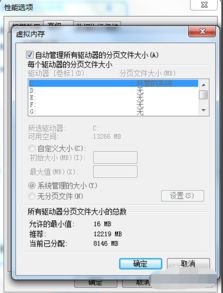 Win7系统优化指南:让您的电脑运行如飞资讯攻略12-07
Win7系统优化指南:让您的电脑运行如飞资讯攻略12-07 -
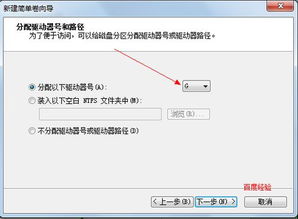 Win7用户必看:轻松学会硬盘分区技巧资讯攻略12-09
Win7用户必看:轻松学会硬盘分区技巧资讯攻略12-09 -
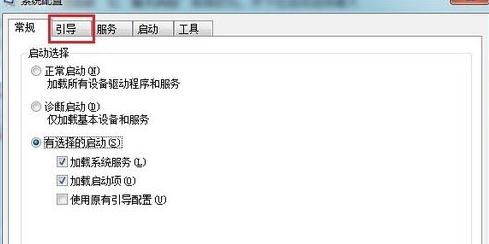 如何提高Win7系统运行速度的优化方法资讯攻略11-17
如何提高Win7系统运行速度的优化方法资讯攻略11-17 -
 优化清理Win7系统Hosts文件的方法资讯攻略12-03
优化清理Win7系统Hosts文件的方法资讯攻略12-03 -
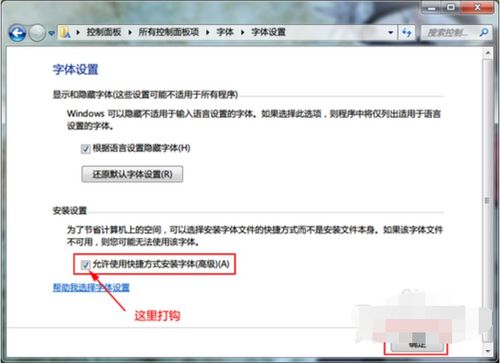 Win7系统轻松安装字体指南资讯攻略10-26
Win7系统轻松安装字体指南资讯攻略10-26